awc.exe - ما هو awc.exe؟
ما الذي يفعله awc.exe على جهاز الكمبيوتر الخاص بي؟
awc.exe هي عملية Advanced SystemCare الخاصة بـ IObit. بمجرد العثور على awc.exe في مدير المهام، يمكنك العثور على حرف "C" الأزرق الذي يحدد موقع الجزء السفلي الأيمن من علبة النظام. awc.exe يعني أنه يعمل في هذه اللحظة. إذا قمت بتعيين الرعاية الآلية أو المسح الآلي، فإن awc.exe يضمن تشغيل الجدول الزمني الخاص بك بالضبط عندما يحين الوقت.
لا يوصى بإغلاق هذه العملية لا من قائمة بدء التشغيل أو إزالتها مؤقتًا. لأن awc.exe يستدعي الوحدات النمطية للقيام بالحماية لجهاز الكمبيوتر الخاص بك. فهو يراقب صحة نظامك، بمجرد حدوث خطأ ما، وسوف يستدعي الأداة المناسبة لإصلاح المشكلة، مما يجعله أسرع وأقوى وأكثر سلاسة.
لا داعي للقلق بشأن إخفاء ملف awc.exe عن طريق برامج التجسس إذا قمت بتثبيت Advanced SystemCare. وذلك لأن Advanced SystemCare لديه ميزة الكشف عن برامج التجسس، مما يعني أنك آمن تمامًا لتشغيل عملية awc.exe.
تنشأ العمليات غير المتعلقة بالنظام مثل awc.exe من البرنامج الذي قمت بتثبيته على نظامك. نظرًا لأن معظم التطبيقات تقوم بتخزين البيانات على القرص الثابت الخاص بك وفي سجل النظام الخاص بك، فمن المحتمل أن يكون جهاز الكمبيوتر الخاص بك قد تعرض للتجزئة وتراكم الإدخالات غير الصالحة مما قد يؤثر على أداء جهاز الكمبيوتر الخاص بك.
في إدارة مهام Windows، يمكنك معرفة استخدام وحدة المعالجة المركزية والذاكرة والقرص والشبكة الذي يسبب عملية AWC. للوصول إلى إدارة المهام، اضغط باستمرار على المفاتيح Ctrl Shift Esc في نفس الوقت. توجد هذه الأزرار الثلاثة في أقصى يسار لوحة المفاتيح.
يعد awc.exe ملفًا قابلاً للتنفيذ على القرص الصلب بجهاز الكمبيوتر الخاص بك. يحتوي هذا الملف على رمز الجهاز. إذا قمت بتشغيل برنامج awc على جهاز الكمبيوتر الخاص بك، فسيتم تنفيذ الأوامر الموجودة في awc.exe على جهاز الكمبيوتر الخاص بك. لهذا الغرض، يتم تحميل الملف في الذاكرة الرئيسية (RAM) وتشغيله هناك كعملية awc (وتسمى أيضًا مهمة).
هل awc.exe ضار؟
وتعتبر هذه العملية آمنة. ومن غير المرجح أن تشكل أي ضرر لنظامك. يجب أن يكون الملف awc.exe موجودًا في المجلد C:\Program Files\IObit\Advanced WindowsCare V2. وإلا فإنه يمكن أن يكون حصان طروادة.
awc.exe هي عملية آمنةهل يمكنني إيقاف أو إزالة awc.exe؟
يمكن إيقاف العديد من العمليات التي لا تتعلق بالنظام والتي يتم تشغيلها لأنها لا تشارك في تشغيل نظام التشغيل الخاص بك.
يتم استخدام awc.exe بواسطة "awc". هذا تطبيق تم إنشاؤه بواسطة 'IOBit'.
إذا لم تعد تستخدم awc، فيمكنك إزالة هذا البرنامج نهائيًا وبالتالي awc.exe من جهاز الكمبيوتر الخاص بك. للقيام بذلك، اضغط على مفتاح Windows R في نفس الوقت ثم اكتب "appwiz.cpl". ثم ابحث عن awc في قائمة البرامج المثبتة وقم بإلغاء تثبيت هذا التطبيق.
هل awc.exe وحدة المعالجة المركزية مكثفة؟
لا تعتبر هذه العملية مكثفة لوحدة المعالجة المركزية. ومع ذلك، فإن تشغيل عدد كبير جدًا من العمليات على نظامك قد يؤثر على أداء جهاز الكمبيوتر الخاص بك. لتقليل التحميل الزائد على النظام، يمكنك استخدام الأداة المساعدة لتكوين النظام لـ Microsoft (MSConfig) أو إدارة مهام Windows للعثور يدويًا على العمليات التي يتم تشغيلها عند بدء التشغيل وتعطيلها.
استخدم مورد Windows قم بالمراقبة لمعرفة العمليات والتطبيقات التي تكتب/تقرأ أكثر على القرص الصلب، أو ترسل أكبر قدر من البيانات إلى الإنترنت، أو تستخدم أكبر قدر من الذاكرة. للوصول إلى "مراقبة الموارد"، اضغط على مجموعة المفاتيح مفتاح Windows R ثم أدخل "resmon".
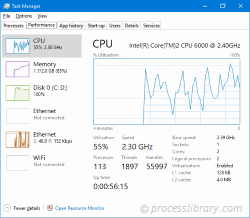
لماذا يعطيني awc.exe أخطاء؟
تحدث معظم مشكلات AWC بسبب قيام التطبيق بتنفيذ العملية. أضمن طريقة لإصلاح هذه الأخطاء هي تحديث هذا التطبيق أو إلغاء تثبيته. لذلك، يرجى البحث في موقع IOBit للحصول على آخر تحديث لـ awc.
-
 شرح مفصل واستخدام ملف cm6_800x16.dllما الذي يفعله cm6_800x16.dll على جهاز الكمبيوتر الخاص بي؟ cm6_800x16.dll هو ملف DLL لا يزال يتم مراجعة هذه العملية. عمليات غير نظام مثل cm6_800x16.d...مشكلة شائعة نشر في 2025-04-05
شرح مفصل واستخدام ملف cm6_800x16.dllما الذي يفعله cm6_800x16.dll على جهاز الكمبيوتر الخاص بي؟ cm6_800x16.dll هو ملف DLL لا يزال يتم مراجعة هذه العملية. عمليات غير نظام مثل cm6_800x16.d...مشكلة شائعة نشر في 2025-04-05 -
 BMSCALLS.DLL - ما هو BMSCALLS.DLL؟ما الذي يفعله BMSCALLS.DLL على جهاز الكمبيوتر الخاص بي؟ BMSCALLS.DLL هو ملف DLL لا يزال يتم مراجعة هذه العملية. عمليات غير نظام مثل BMSCALLS.DLL تنش...مشكلة شائعة نشر في 2025-03-25
BMSCALLS.DLL - ما هو BMSCALLS.DLL؟ما الذي يفعله BMSCALLS.DLL على جهاز الكمبيوتر الخاص بي؟ BMSCALLS.DLL هو ملف DLL لا يزال يتم مراجعة هذه العملية. عمليات غير نظام مثل BMSCALLS.DLL تنش...مشكلة شائعة نشر في 2025-03-25 -
 devmgr.dll - ما هو devmgr.dll؟ما الذي يفعله DevMgr.dll على جهاز الكمبيوتر الخاص بي؟ Devmgr.dll هي مكتبة لمدير أجهزة Windows. أنه يحتوي على وظائف تستخدم لعرض خصائص الجهاز. Devmgr....مشكلة شائعة نشر في 2025-03-25
devmgr.dll - ما هو devmgr.dll؟ما الذي يفعله DevMgr.dll على جهاز الكمبيوتر الخاص بي؟ Devmgr.dll هي مكتبة لمدير أجهزة Windows. أنه يحتوي على وظائف تستخدم لعرض خصائص الجهاز. Devmgr....مشكلة شائعة نشر في 2025-03-25 -
 ما هو cctrl.dll؟ الكشف عن وظائفها واستخداماتهاما الذي يفعله CCTRL.DLL على جهاز الكمبيوتر الخاص بي؟ CCTRL.DLL هي وحدة نابعة لشركة Intersystems Cache من شركة Intersystems Corporation. تنشأ عمليات ...مشكلة شائعة نشر في 2025-03-25
ما هو cctrl.dll؟ الكشف عن وظائفها واستخداماتهاما الذي يفعله CCTRL.DLL على جهاز الكمبيوتر الخاص بي؟ CCTRL.DLL هي وحدة نابعة لشركة Intersystems Cache من شركة Intersystems Corporation. تنشأ عمليات ...مشكلة شائعة نشر في 2025-03-25 -
 ctxnotif.dll - ما هو ctxnotif.dll؟ما الذي يفعله ctxnotif.dll على جهاز الكمبيوتر الخاص بي؟ لا تزال معالجة Citrix LogonLogoff يتم مراجعتها. عمليات غير نظام مثل CTXNOTIF.DLL تنشأ من الب...مشكلة شائعة نشر في 2025-03-25
ctxnotif.dll - ما هو ctxnotif.dll؟ما الذي يفعله ctxnotif.dll على جهاز الكمبيوتر الخاص بي؟ لا تزال معالجة Citrix LogonLogoff يتم مراجعتها. عمليات غير نظام مثل CTXNOTIF.DLL تنشأ من الب...مشكلة شائعة نشر في 2025-03-25 -
 cpfwsys.dll - ما هو cpfwsys.dll؟ما الذي يفعله cpfwsys.dll على جهاز الكمبيوتر الخاص بي؟ CPFWSYS.DLL هي وحدة نابعة إلى CPAGENT من تقنيات برامج Check Point. عمليات غير نظام مثل cpfwsy...مشكلة شائعة نشر في 2025-03-25
cpfwsys.dll - ما هو cpfwsys.dll؟ما الذي يفعله cpfwsys.dll على جهاز الكمبيوتر الخاص بي؟ CPFWSYS.DLL هي وحدة نابعة إلى CPAGENT من تقنيات برامج Check Point. عمليات غير نظام مثل cpfwsy...مشكلة شائعة نشر في 2025-03-25 -
 dropshadow.dll - ما هو dropshadow.dll؟ما الذي يفعله dropshadow.dll على جهاز الكمبيوتر الخاص بي؟ ينتمي Dropshadow.dll إلى المكون الإضافي GIMP من إجمالي Commander Ultima Prime (TC UP). برن...مشكلة شائعة نشر في 2025-03-25
dropshadow.dll - ما هو dropshadow.dll؟ما الذي يفعله dropshadow.dll على جهاز الكمبيوتر الخاص بي؟ ينتمي Dropshadow.dll إلى المكون الإضافي GIMP من إجمالي Commander Ultima Prime (TC UP). برن...مشكلة شائعة نشر في 2025-03-25 -
 drwellipsetool110.dll - ما هو drwellipsetool110.dll؟ما الذي يفعله drwellipsetool110.dll على جهاز الكمبيوتر الخاص بي؟ مكتبة Coreldraw Ellipse Tool لا تزال هذه العملية قيد المراجعة. عمليات غير نظام مثل ...مشكلة شائعة نشر في 2025-03-25
drwellipsetool110.dll - ما هو drwellipsetool110.dll؟ما الذي يفعله drwellipsetool110.dll على جهاز الكمبيوتر الخاص بي؟ مكتبة Coreldraw Ellipse Tool لا تزال هذه العملية قيد المراجعة. عمليات غير نظام مثل ...مشكلة شائعة نشر في 2025-03-25 -
 cibpdfaddin.dll - ما هو cibpdfaddin.dll؟ما الذي يفعله cibpdfaddin.dll على جهاز الكمبيوتر الخاص بي؟ Cibpdfaddin.dll هي وحدة نابعة إلى وحدة مكتب CIB من CIB Software GmbH ، München. عمليات غي...مشكلة شائعة نشر في 2025-03-25
cibpdfaddin.dll - ما هو cibpdfaddin.dll؟ما الذي يفعله cibpdfaddin.dll على جهاز الكمبيوتر الخاص بي؟ Cibpdfaddin.dll هي وحدة نابعة إلى وحدة مكتب CIB من CIB Software GmbH ، München. عمليات غي...مشكلة شائعة نشر في 2025-03-25 -
 blplua.dll - ما هو blplua.dll؟ما الذي يفعله blplua.dll على جهاز الكمبيوتر الخاص بي؟ blplua.dll هي وحدة نمطية تنتمي إلى Bloomberg LP blplua من Bloomberg LP. تنشأ عمليات غير نظام م...مشكلة شائعة نشر في 2025-03-25
blplua.dll - ما هو blplua.dll؟ما الذي يفعله blplua.dll على جهاز الكمبيوتر الخاص بي؟ blplua.dll هي وحدة نمطية تنتمي إلى Bloomberg LP blplua من Bloomberg LP. تنشأ عمليات غير نظام م...مشكلة شائعة نشر في 2025-03-25 -
 cinemadvdlang.dll - ما هو cinemadvdlang.dll؟ما الذي يفعله cinemadvdlang.dll على جهاز الكمبيوتر الخاص بي؟ السيرة الذاتية DVD ISO 639 لغات لا تزال هذه العملية يتم مراجعتها. عمليات غير نظام مثل C...مشكلة شائعة نشر في 2025-03-25
cinemadvdlang.dll - ما هو cinemadvdlang.dll؟ما الذي يفعله cinemadvdlang.dll على جهاز الكمبيوتر الخاص بي؟ السيرة الذاتية DVD ISO 639 لغات لا تزال هذه العملية يتم مراجعتها. عمليات غير نظام مثل C...مشكلة شائعة نشر في 2025-03-25 -
 Cl.dll - ما هو Cl.dll؟ما الذي يفعله CL.DLL على جهاز الكمبيوتر الخاص بي؟ CL.DLL هو ملف DLL لا تزال هذه العملية قيد المراجعة. عمليات غير نظام مثل CL.DLL تنشأ من البرنامج ال...مشكلة شائعة نشر في 2025-03-24
Cl.dll - ما هو Cl.dll؟ما الذي يفعله CL.DLL على جهاز الكمبيوتر الخاص بي؟ CL.DLL هو ملف DLL لا تزال هذه العملية قيد المراجعة. عمليات غير نظام مثل CL.DLL تنشأ من البرنامج ال...مشكلة شائعة نشر في 2025-03-24 -
 ctnewsdl.dll - ما هو ctnewsdl.dll؟ما الذي يفعله CTNewsdl.dll على جهاز الكمبيوتر الخاص بي؟ News Engine 3.0 وحدة تنزيل هذه العملية لا تزال قيد المراجعة. تنشأ عمليات غير نظام مثل CTNews...مشكلة شائعة نشر في 2025-03-24
ctnewsdl.dll - ما هو ctnewsdl.dll؟ما الذي يفعله CTNewsdl.dll على جهاز الكمبيوتر الخاص بي؟ News Engine 3.0 وحدة تنزيل هذه العملية لا تزال قيد المراجعة. تنشأ عمليات غير نظام مثل CTNews...مشكلة شائعة نشر في 2025-03-24 -
 dmcpwinapp.exe - ما هو dmcpwinapp.exe؟ما الذي يفعله dmcpwinapp.exe على جهاز الكمبيوتر الخاص بي؟ DMCPWInapp.exe هي عملية تابعة لـ KX-TG57_59 Series Gigarange USB Utility من شركة Panasonic...مشكلة شائعة نشر في 2025-03-24
dmcpwinapp.exe - ما هو dmcpwinapp.exe؟ما الذي يفعله dmcpwinapp.exe على جهاز الكمبيوتر الخاص بي؟ DMCPWInapp.exe هي عملية تابعة لـ KX-TG57_59 Series Gigarange USB Utility من شركة Panasonic...مشكلة شائعة نشر في 2025-03-24 -
 ddcmanps.dll - ما هو ddcmanps.dll؟ما الذي يفعله ddcmanps.dll على جهاز الكمبيوتر الخاص بي؟ ddcmanps.dll هي وحدة نمطية عمليات غير نظام مثل ddcmanps.dll تنشأ من البرنامج الذي قمت بتثبيت...مشكلة شائعة نشر في 2025-03-24
ddcmanps.dll - ما هو ddcmanps.dll؟ما الذي يفعله ddcmanps.dll على جهاز الكمبيوتر الخاص بي؟ ddcmanps.dll هي وحدة نمطية عمليات غير نظام مثل ddcmanps.dll تنشأ من البرنامج الذي قمت بتثبيت...مشكلة شائعة نشر في 2025-03-24
دراسة اللغة الصينية
- 1 كيف تقول "المشي" باللغة الصينية؟ 走路 نطق الصينية، 走路 تعلم اللغة الصينية
- 2 كيف تقول "استقل طائرة" بالصينية؟ 坐飞机 نطق الصينية، 坐飞机 تعلم اللغة الصينية
- 3 كيف تقول "استقل القطار" بالصينية؟ 坐火车 نطق الصينية، 坐火车 تعلم اللغة الصينية
- 4 كيف تقول "استقل الحافلة" باللغة الصينية؟ 坐车 نطق الصينية، 坐车 تعلم اللغة الصينية
- 5 كيف أقول القيادة باللغة الصينية؟ 开车 نطق الصينية، 开车 تعلم اللغة الصينية
- 6 كيف تقول السباحة باللغة الصينية؟ 游泳 نطق الصينية، 游泳 تعلم اللغة الصينية
- 7 كيف يمكنك أن تقول ركوب الدراجة باللغة الصينية؟ 骑自行车 نطق الصينية، 骑自行车 تعلم اللغة الصينية
- 8 كيف تقول مرحبا باللغة الصينية؟ # نطق اللغة الصينية، # تعلّم اللغة الصينية
- 9 كيف تقول شكرا باللغة الصينية؟ # نطق اللغة الصينية، # تعلّم اللغة الصينية
- 10 How to say goodbye in Chinese? 再见Chinese pronunciation, 再见Chinese learning

























